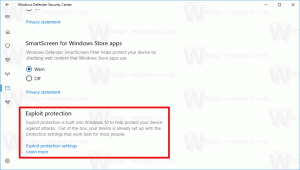Ο Firefox επιτρέπει πλέον την εισαγωγή επεκτάσεων από το Chrome
Ο Firefox αποκτά τη δυνατότητα να εισάγει πρόσθετα από άλλα προγράμματα περιήγησης, π.χ. Χρώμιο. Η νέα λειτουργία θα λειτουργεί παρόμοια με τον τρόπο εισαγωγής σελιδοδεικτών, ρυθμίσεων, αποθηκευμένων κωδικών πρόσβασης και ιστορικού περιήγησης. Από τη στιγμή που γράφονται αυτές οι γραμμές, η πρώιμη εφαρμογή της διευρυμένης εισαγωγής έχει ήδη ενεργοποιηθεί για ένα μικρό ποσοστό Firefox 116 χρήστες.
Διαφήμιση
Επί του παρόντος, υποστηρίζονται 73 πρόσθετα για μετεγκατάσταση από το πρόγραμμα περιήγησης Chrome. Ο Firefox διατηρεί μια λίστα αντιστοίχισης με αναγνωριστικά πρόσθετων για πρόσθετα που υπάρχουν τόσο για τον Chrome όσο και για τον Firefox.
Με αυτόν τον τρόπο, όταν εισάγετε τα δεδομένα περιήγησής σας στον Firefox από το Chrome, ο Firefox, αντί αυτού θα λάβει την εγγενή έκδοση του πρόσθετου και θα το εγκαταστήσει. Για παράδειγμα, εάν το uBlock Origin είχε εγκατασταθεί στο Chrome, τότε η έκδοση της επέκτασης uBlock Origin από τον Κατάλογο πρόσθετων Mozilla θα εγκατασταθεί στον Firefox.
Εάν είστε εκτός της ομάδας των τυχερών χρηστών για τους οποίους η νέα δυνατότητα είναι ήδη ενεργοποιημένη, μπορείτε να την ενεργοποιήσετε με μη αυτόματο τρόπο. Απλώς βεβαιωθείτε ότι χρησιμοποιείτε την έκδοση 116 του Firefox. Στο μενού του προγράμματος περιήγησης, κάντε κλικ στο Help > About Firefox.
Τέλος, κάντε τα εξής για να ενεργοποιήσετε τη δυνατότητα εισαγωγής επέκτασης στον Firefox.
Ενεργοποιήστε την εισαγωγή επεκτάσεων στον Firefox
- Ανοίξτε μια νέα καρτέλα στον Firefox.
- Τύπος σχετικά: config στη γραμμή διευθύνσεων και πατήστε Εισαγω.
- Κάνε κλικ στο Αποδεχτείτε τον κίνδυνο και συνεχίστε κουμπί.

- Στο πλαίσιο αναζήτησης στην καρτέλα Πειράματα, επικολλήστε browser.migrate.chrome.extensions.enabled στο πλαίσιο αναζήτησης.
- Κάντε διπλό κλικ στο browser.migrate.chrome.extensions.enabled ρύθμιση και ρυθμίστε το σε αληθής.

- Τέλος, πηγαίνετε στο Ρυθμίσεις > Γενικά (
about: preferences#general) και κάντε κλικ στο "Εισαγωγή δεδομένωνκουμπί ". Έχετε πλέον την επιλογή να εισάγετε πρόσθετα.
Τελείωσες.
Αυτή είναι σίγουρα μια ευπρόσδεκτη αλλαγή για τη συντριπτική πλειοψηφία των χρηστών του Firefox. Πολλοί από αυτούς πρέπει να χρησιμοποιούν περισσότερα από ένα μόνο πρόγραμμα περιήγησης. Επομένως, η επιλογή εισαγωγής επεκτάσεων από το Chrome στον Firefox είναι πολύ γρήγορος και βολικός τρόπος για να συγχρονίσετε το διαδικτυακό σας περιβάλλον.
Επίσης, αυτή η προσθήκη μπορεί να κάνει τους χρήστες πιο πιστούς στον Firefox. Το πρόγραμμα περιήγησης αποτυγχάνει να διατηρήσει τη δημοτικότητά του: Έχει έχασε 7,4 εκατομμύρια χρήστες τους τελευταίους 12 μήνες. Έτσι, τέτοιες αλλαγές μπορεί να βελτιώσουν την κατάσταση.
Αν σας αρέσει αυτό το άρθρο, κοινοποιήστε το χρησιμοποιώντας τα παρακάτω κουμπιά. Δεν θα πάρει πολλά από εσάς, αλλά θα μας βοηθήσει να αναπτυχθούμε. Ευχαριστώ για την υποστήριξη!
Διαφήμιση